利用色相饱和度给欧美情侣婚纱照调出唯美的紫色 PS婚纱照调色
琥宝宝 人气:0PS婚纱照调色教程:利用色相饱和度给欧美情侣婚纱照调出唯美的紫色。原图

效果图

步骤演示
1. 选择“色相饱和度”工具,用左上角抓手工具在画面中吸取一个颜色,因为这个画面中可能有绿色,还有青色,
当你不确定的时候就可以用这个抓手工具吸取辨别:
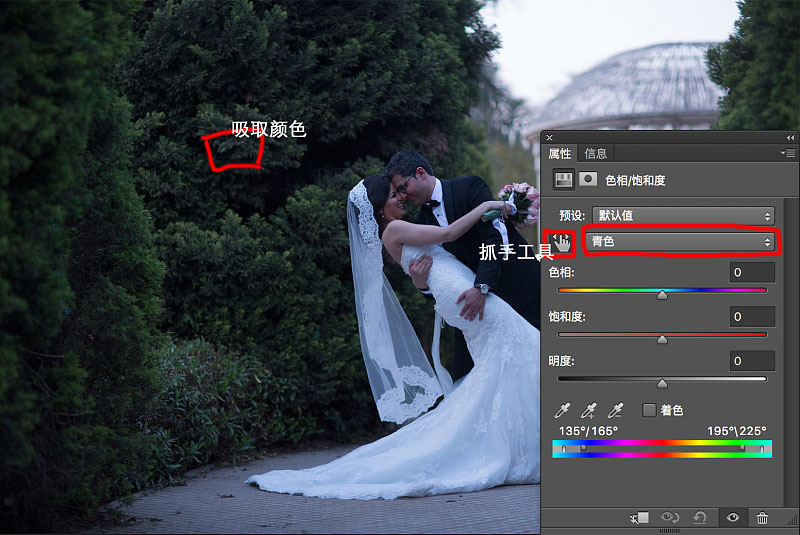
2. 当我们吸取确定是青色后,然后先进行色相转换,然后发现色相转换还不够红,所以加一些饱和度:

3. 用同样的方式在绿色的地方吸取一下,然后再进行色相转换,并且调节色相饱和度:

基本上通过这两部就完成了变脸,但是我们发现人物身体以及其它的一些地方并不是很好看,
所以这时候我们就需要用蒙版将不需要改变的地方给恢复回来。
4. 我们将刚才的两个图层进行编组,然后建立蒙版,用蒙版将其不需要变成紫色的地方给恢复回来:
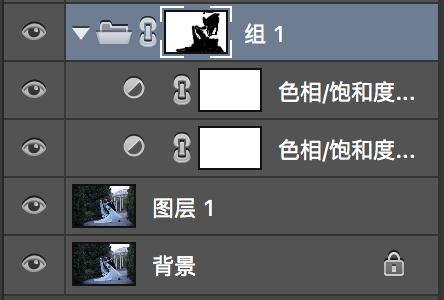

5. 现在看来背景的颜色一点紫色也没有,觉得不太合适,所以我们在用色相饱和度,进行变脸,选择黄色,调整到合适的色调:
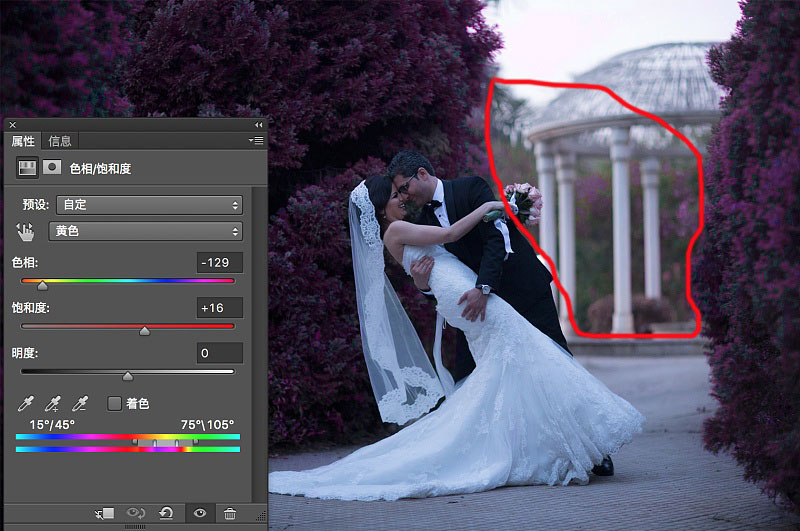
6. 再用抓手工具吸一下背景,大概是绿色,然后进行调解:
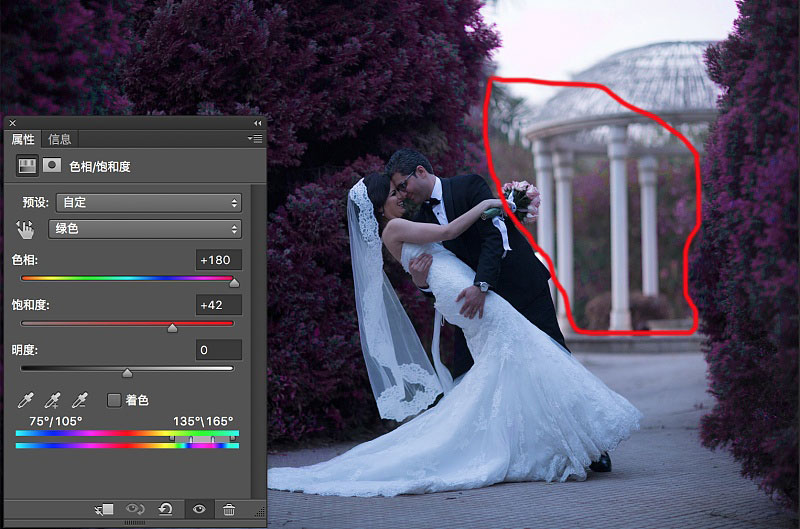
到这里变脸就差不多了,当然还要进行人物和曝光的修饰,这个就留给大家了,
今天我们主要是展示怎么通过调色让平凡的场景变的不平凡。
原图与效果对比图

加载全部内容